「我的ABC软件工具箱」提供了强大的修改 Office 文档元数据的功能,包括常见的作者、版本号、公司、创建时间、修改时间等这些信息。支持的文档格式有 Word 、Excel、PPT,既能够对原数据进行修改,也能对元数据进行删除!操作起来非常简单,处理特别高效。
文档的元数据可能很多人并没有留意过,但是这些信息却是非常非常重要的!每一个 Office 都包含元数据,这些信息用来描述文档的基本的信息。Office 文档的元数据主要包含:标题、版本、公司、文档创建者、最后修改者、文档创建时间、最后一次保存时间、最后一次打印时间等等。我们在 Office 文档上「右键」-「属性」,就能看到这些信息。
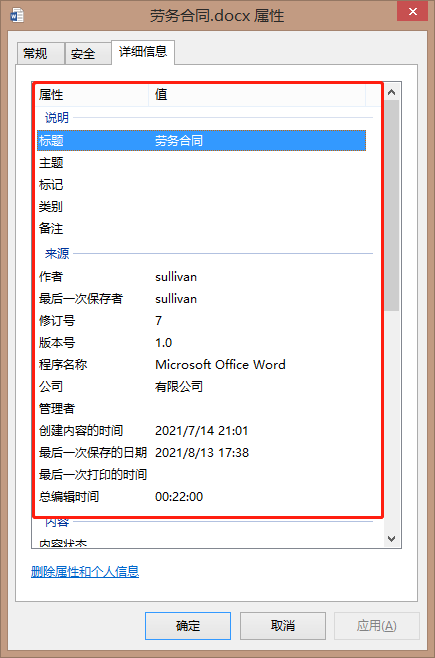
在上图的界面中,我们可以对每一个元数据进行修改,并且我们每次对文件修改保存都会使元数据发生变化。当我们有大批量的文件需要修改元数据的时候,我们怎么办呢?今天给大家介绍下使用办公软件「我的ABC软件工具箱」来对元数据进行修改!
打开「我的ABC软件工具箱」,左侧面板选择【文件属性】,右侧就能看到【批量修改 Office 元数据】的按钮!
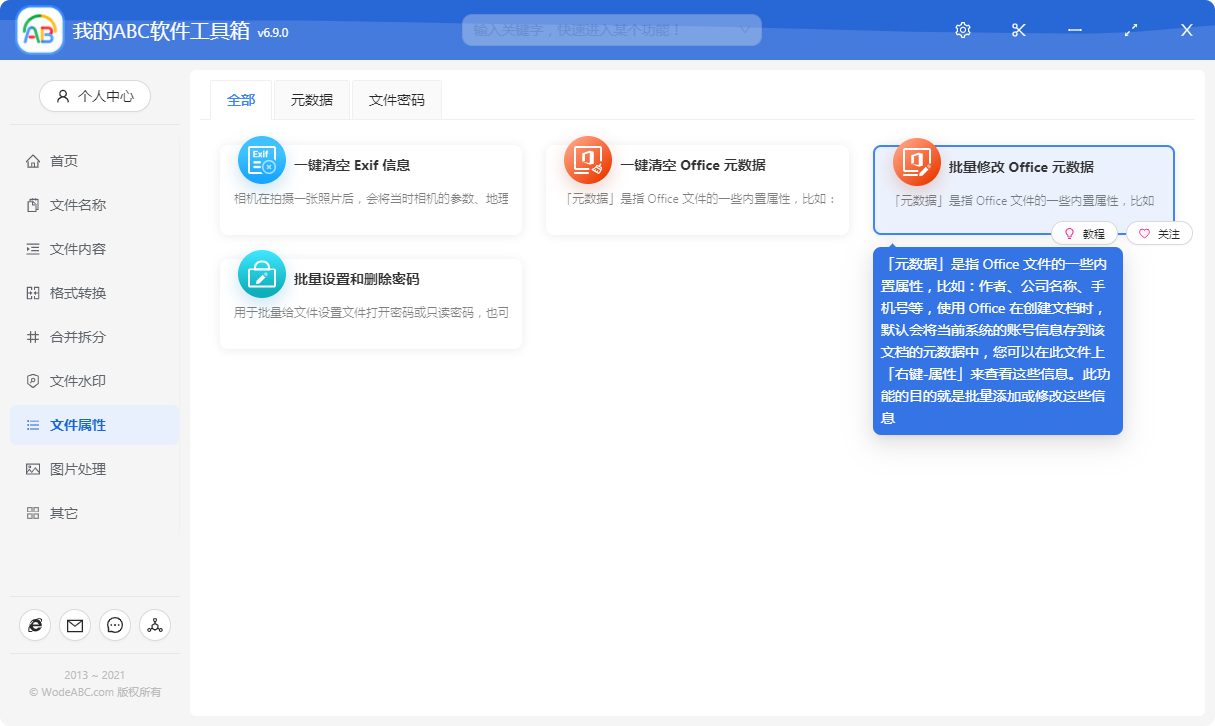
点击菜单按钮,会进入到选择文件的页面。
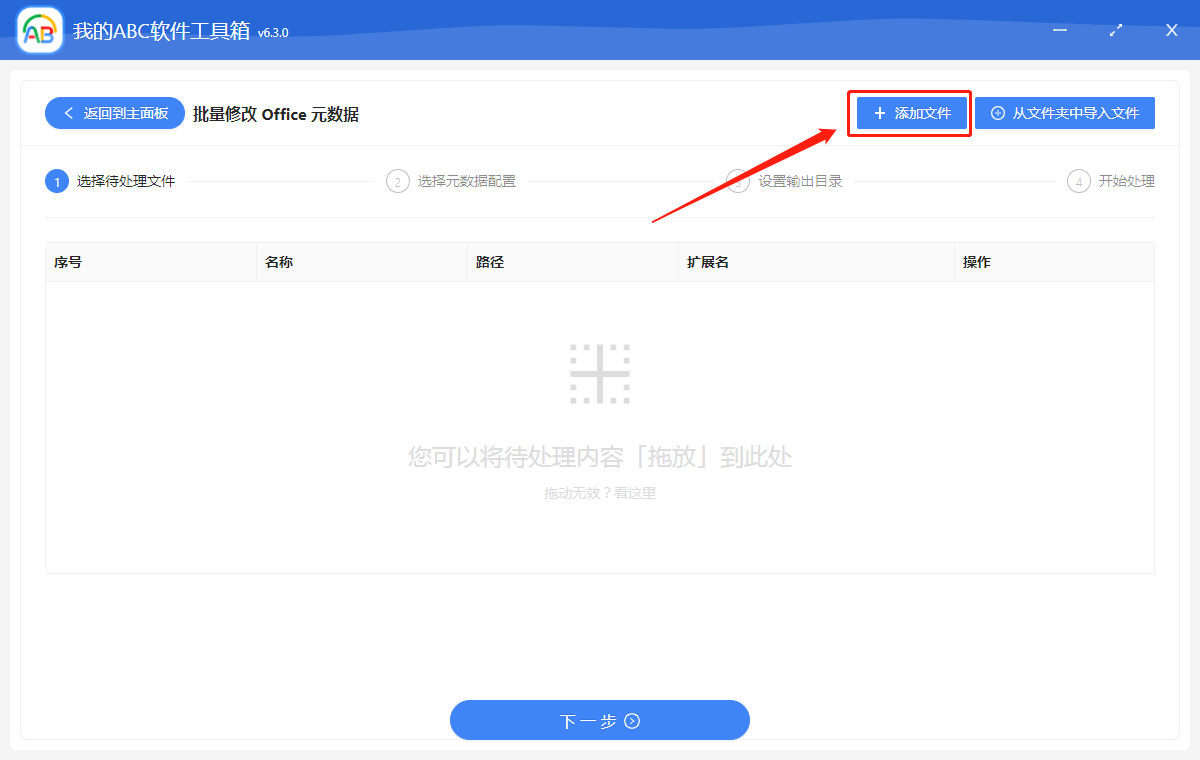
在这个页面我们可以单击添加文件按钮,选择需要批量修改元数据的 Office 文档,可以同时选择 Word 文档、Excel 文档、PPT 文档!
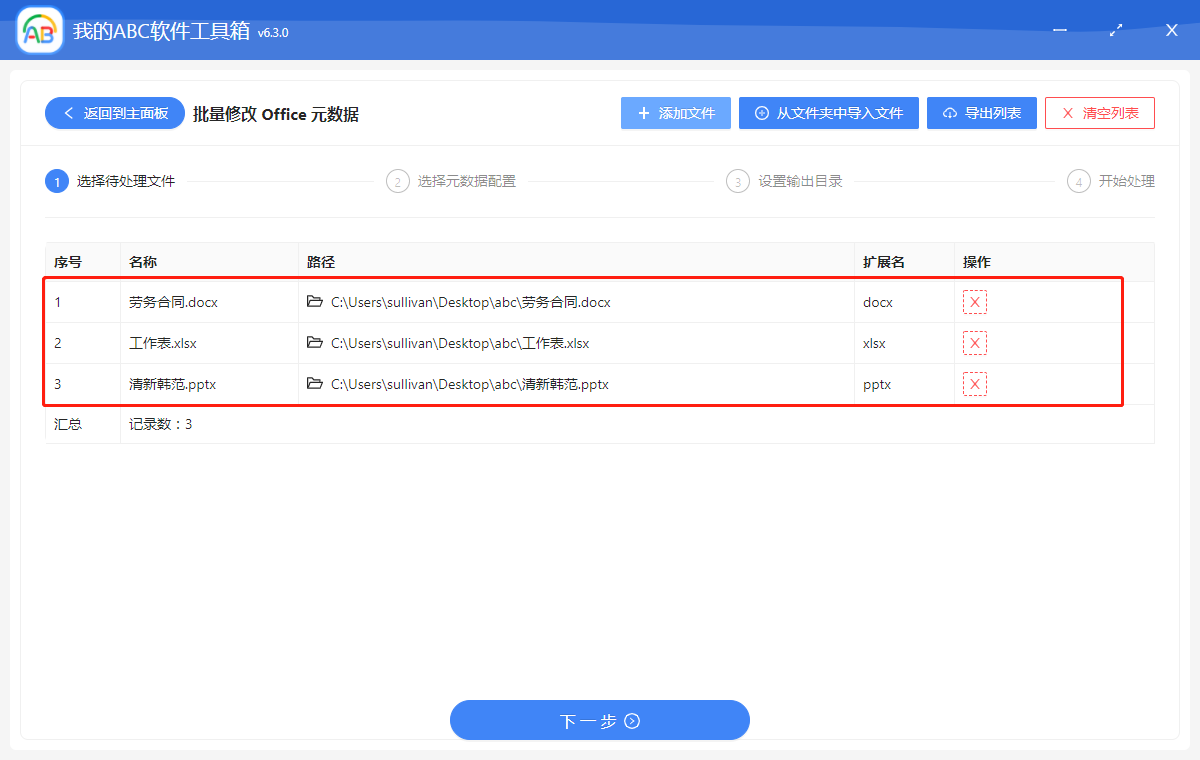
这里分别选择了三种类型的 Office 文档,选择好后就可以点击下一步进入到元数据配置的页面。
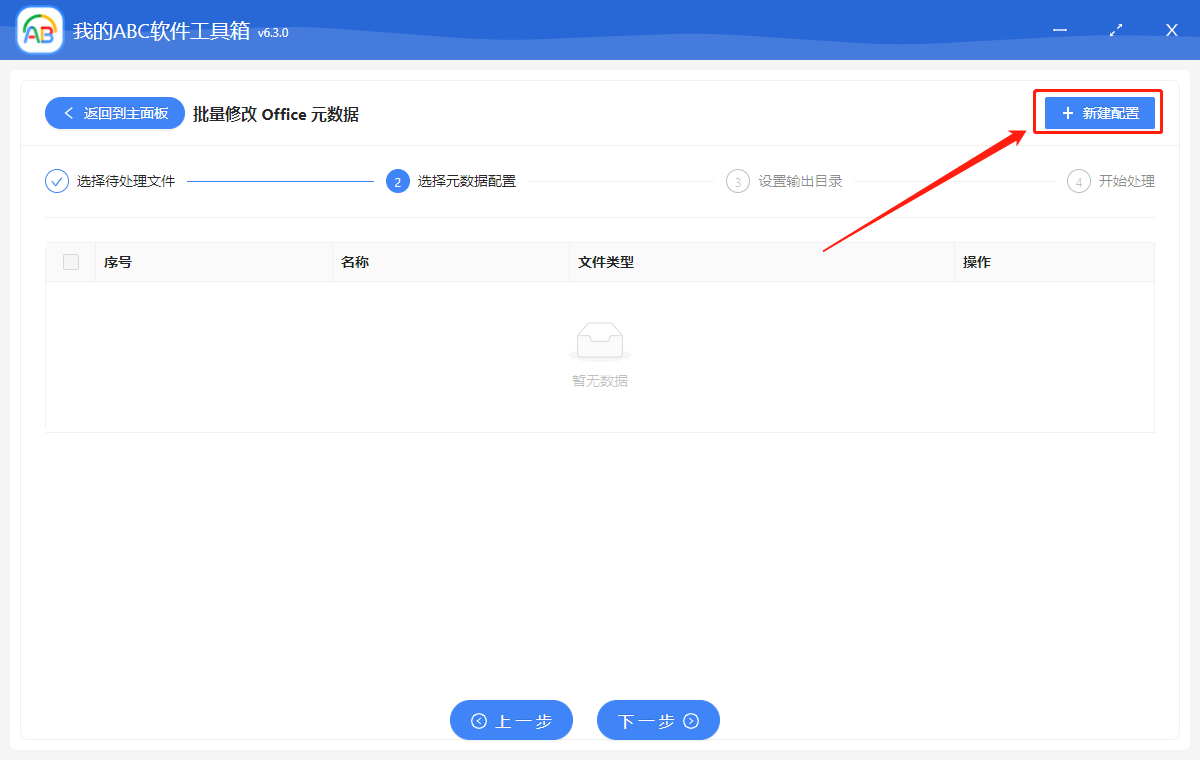
在这个页面,可以设置不同类型文件的元数据信息,点击【新建配置】按钮进行配置的创建。
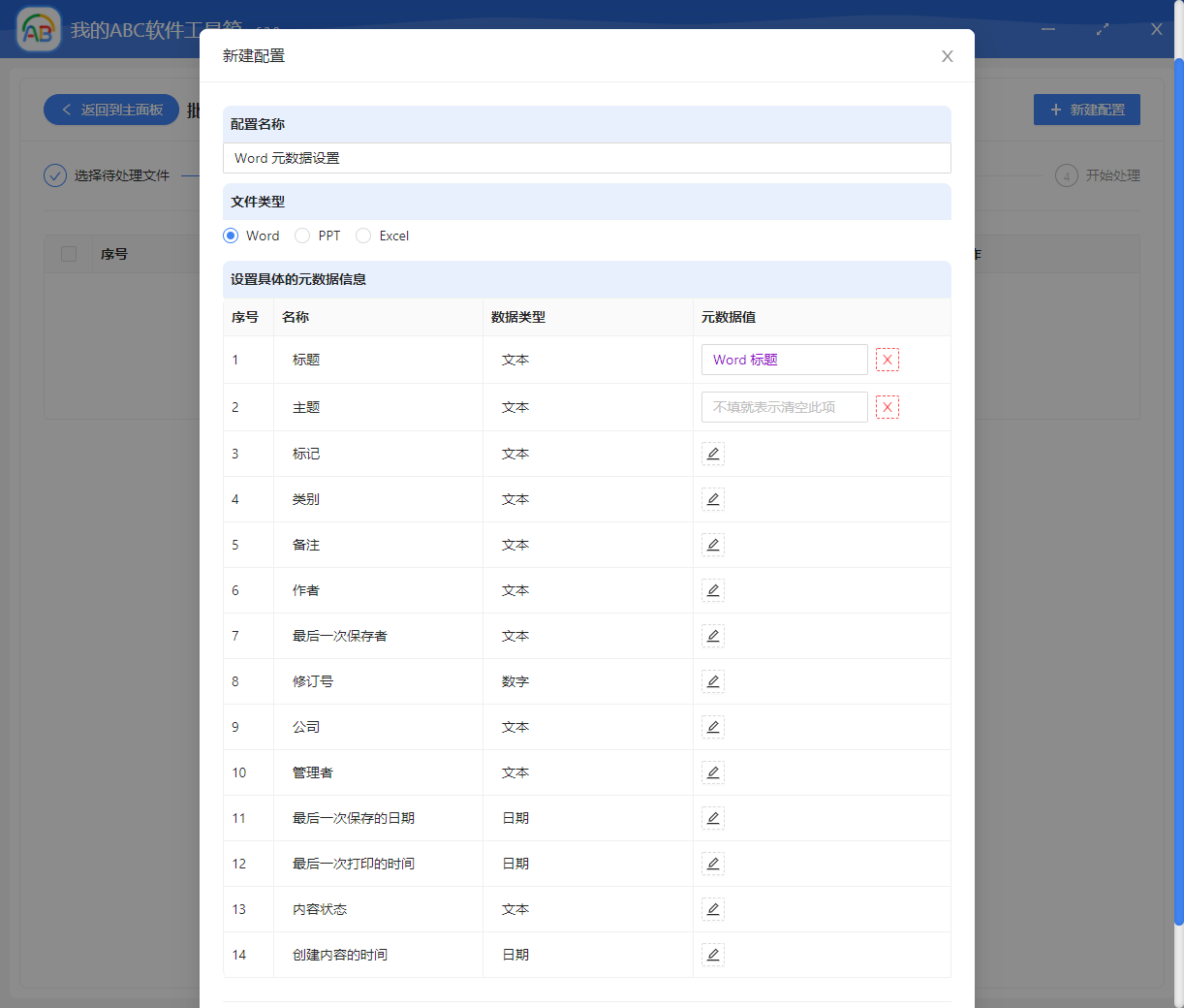
点击【新建配置】按钮会看到弹窗界面,在这个弹窗中我们可以选择【文件类型】分别为不同类型的文件设置元数据信息。这里的设置会有三种情况:
- 如上图序号为「1」的行的设置,会将元数据「标题」设置为「Word 标题」。
- 如上图序号为「2」的行的设置,会将元数据「主题」设置为空,也就是会清理掉元数据「主题」。
- 如上图序号为「3」及以后的行的设置,元数据「标记」、「类别」等等元数据不会做任何处理。
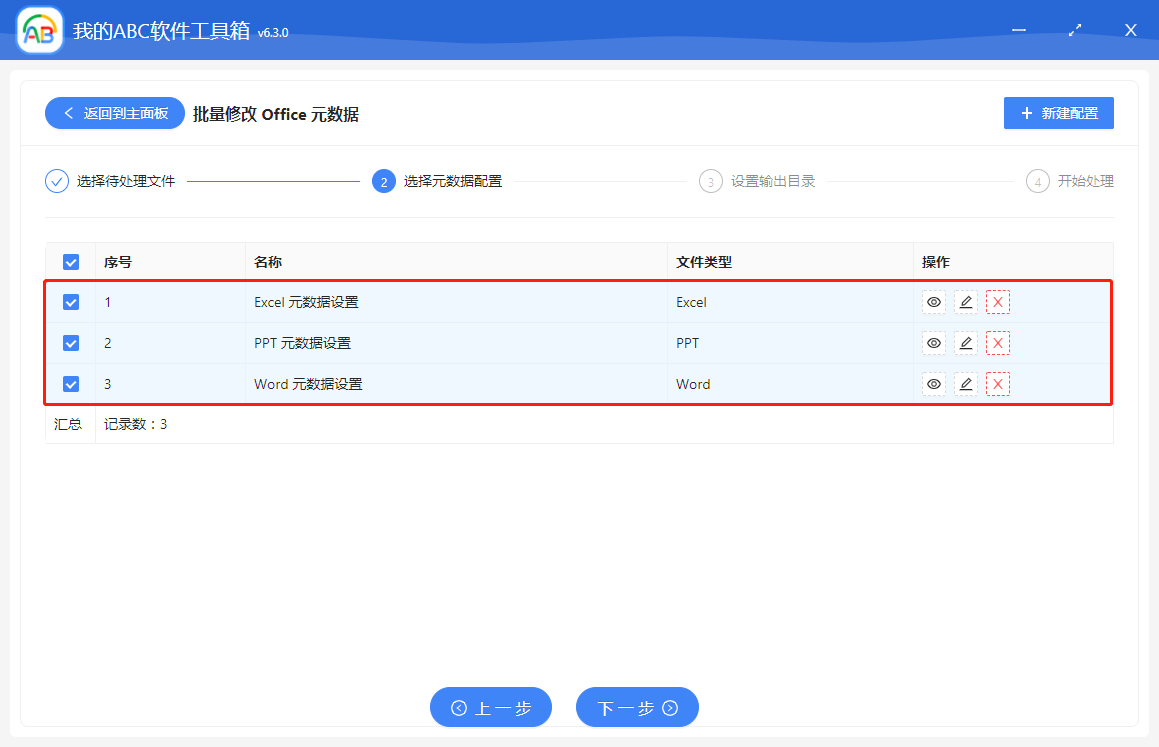
创建好元数据配置后,在界面上就能看到创建好的所有配置。可以想要想要应用某条元数据规则,则勾选对应规则即可!确认无误后我们就可以点击下一步,进入到设置输出目录的页面。
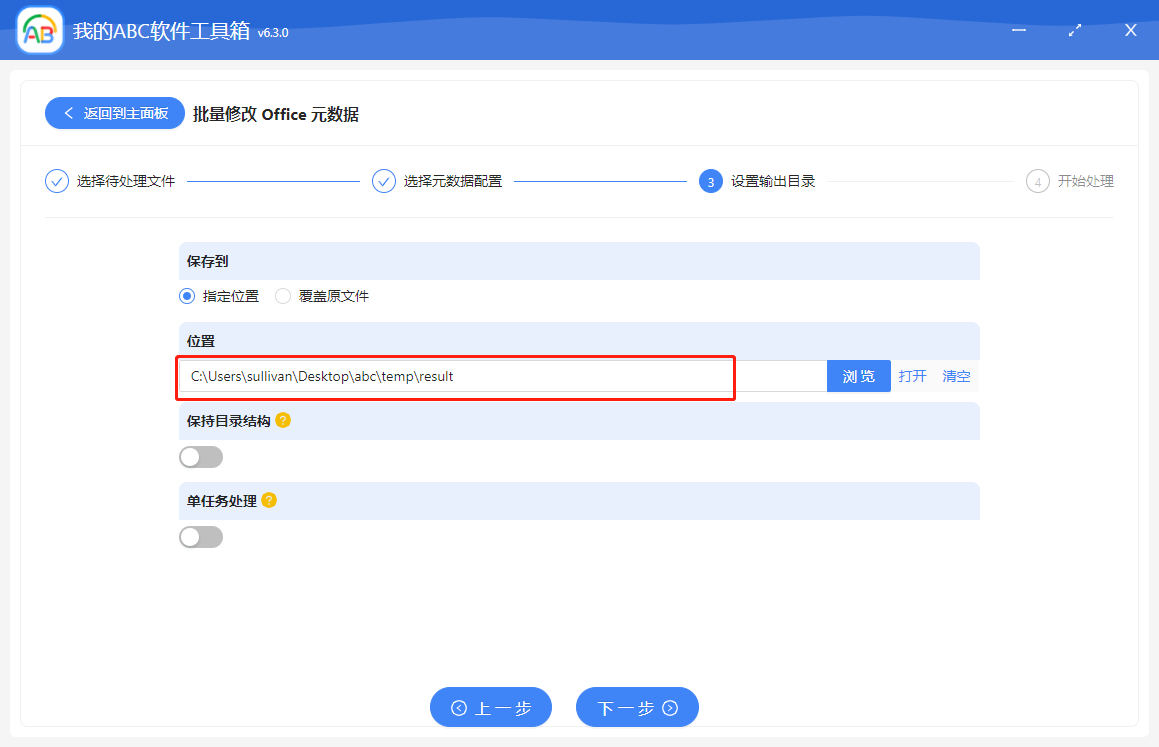
在这个页面,我们可以设置文件存储的位置。设置好并确认无误后,继续点击下一步,「我的ABC软件工具箱」就开始给 Word 文档、PPT 文档、Excel 文档批量设置元数据了。
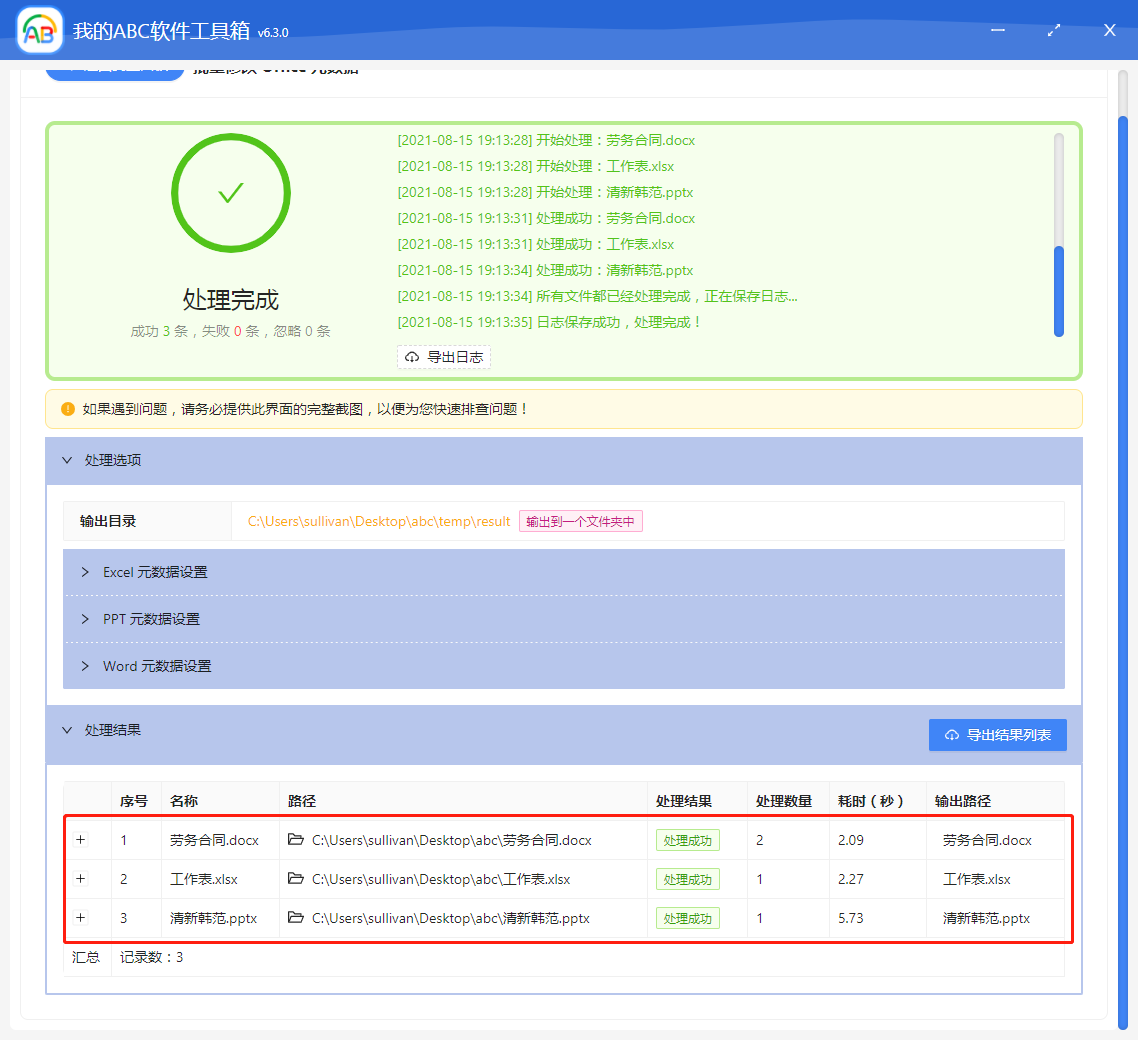
一会儿的功夫,批量设置 Word 文档、PPT 文档、Excel 文档元数据的操作就处理完成了。赶快去下载「我的ABC软件工具箱」体验一下,如果觉得好用记得推荐给你身边需要的小伙伴哟!